Begrijpen van ERROR_NET_WRITE_FAULT: oorzaken en oplossingen
Het probleem ERROR_NET_WRITE_FAULT doet zich voor bij Windows-apparaten die zijn verbonden met een server die niet succesvol wordt herkend. Zoals gerapporteerd door Microsoft , gaat deze fout meestal gepaard met het bericht: “Er is een schrijffout opgetreden op het netwerk.”
Wat veroorzaakt de fout ERROR_NET_WRITE_FAULT?
De fout ERROR_NET_WRITE_FAULT is doorgaans het gevolg van problemen met de netwerkconnectiviteit. Veelvoorkomende oorzaken zijn onjuiste referenties of externe interferenties, zoals de Windows Firewall, die kunnen voorkomen dat het apparaat verbinding maakt met de server.
Hoe los ik ERROR_NET_WRITE_FAULT op?
1. Controleer de netwerkreferenties
Soms kan ERROR_NET_WRITE_FAULT verschijnen door zelfs kleine fouten bij het invoeren van netwerkreferenties. Zorg ervoor dat u het domein van de server en de gebruikersnaam van de beheerder correct invoert.
Om deze fout te voorkomen, moet u het volgende formaat gebruiken:
<domain>\<username>
Fouten ontstaan vaak wanneer gebruikers de “\” verwarren met de “/”, wat misschien triviaal lijkt, maar het inlogproces kan verstoren.
2. Schakel Windows Defender Firewall tijdelijk uit
ERROR_NET_WRITE_FAULT kan ook worden geactiveerd omdat Windows Defender Firewall het benodigde verkeer voor het inloggen blokkeert, wat vaak resulteert in de foutmelding: “Wmi-communicatiefout tijdens verbinding.”
Hoewel de “Wmi-communicatiefout tijdens verbinding” gedetailleerde probleemoplossingsstappen heeft, kan het tijdelijk uitschakelen van Windows Defender Firewall en opnieuw proberen in te loggen de ERROR_NET_WRITE_FAULT oplossen . Dit is hoe u dit doet:
- Typ Windows Defender in het zoekvak van Windows 11 en open Windows Defender Firewall .
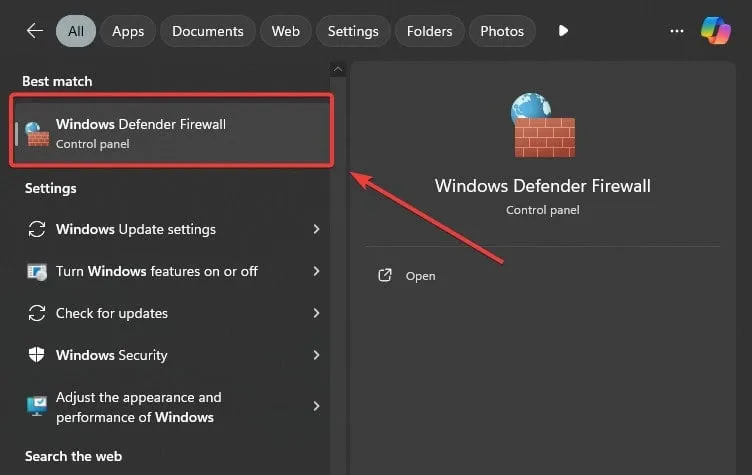
- Klik op Windows Defender Firewall in- of uitschakelen om door te gaan.
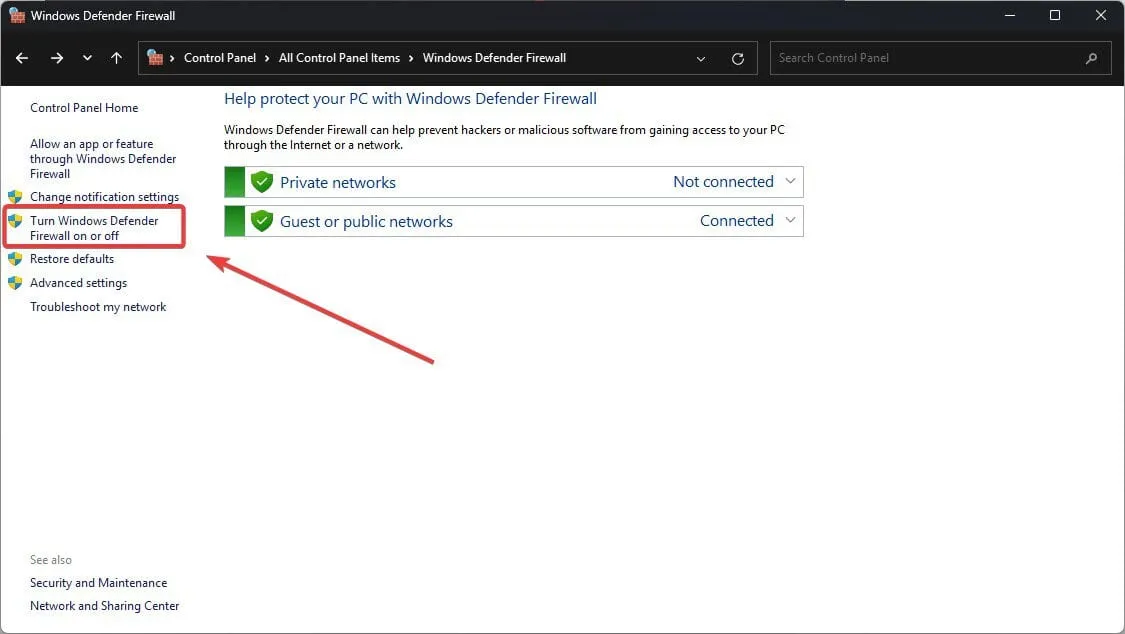
- Selecteer Windows Defender Firewall uitschakelen (niet aanbevolen) voor zowel privé- als openbare netwerkinstellingen.
- Klik op OK om de wijzigingen toe te passen.
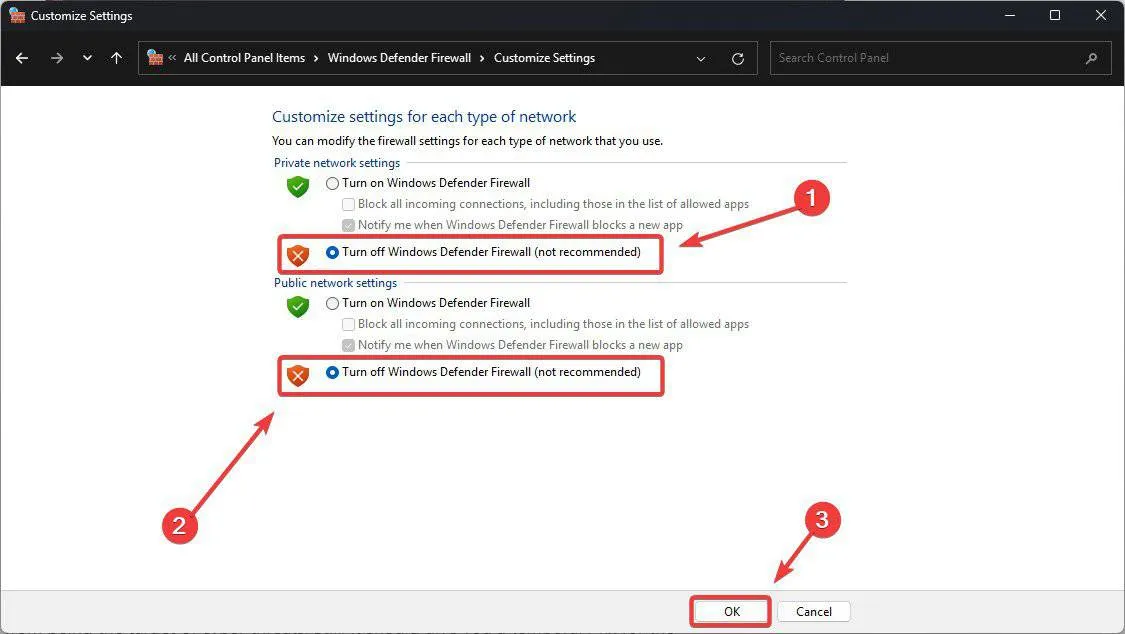
- Start uw computer opnieuw op en probeer opnieuw toegang te krijgen tot de server.
Houd er rekening mee dat het uitschakelen van de firewall doorgaans niet wordt aangeraden, omdat deze een cruciale rol speelt bij het beschermen van uw systeem tegen cybersecuritybedreigingen. Deze stap kan echter dienen als een tijdelijke oplossing om ERROR_NET_WRITE_FAULT op te lossen .
Wij moedigen u aan om te delen of deze oplossingen voor u hebben gewerkt en eventuele andere suggesties die u heeft om deze fout aan te pakken. Laat gerust uw gedachten achter in de comments hieronder.
Geef een reactie